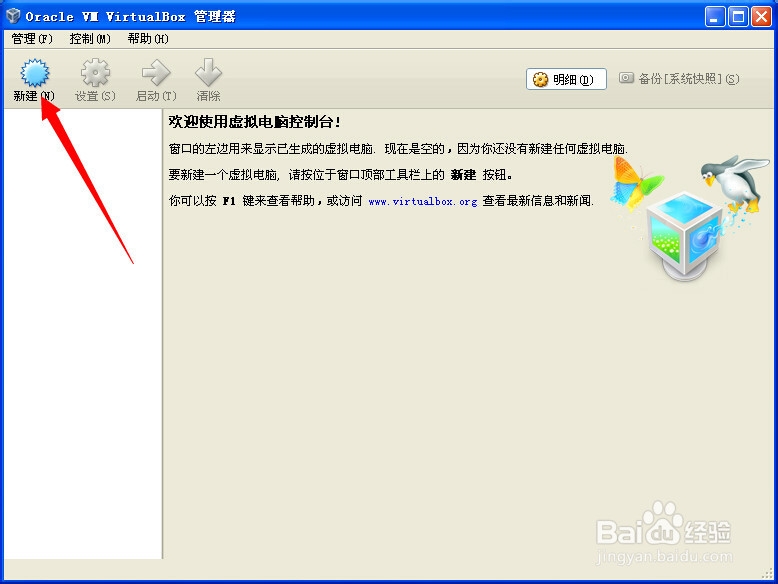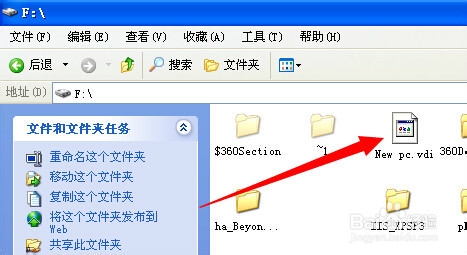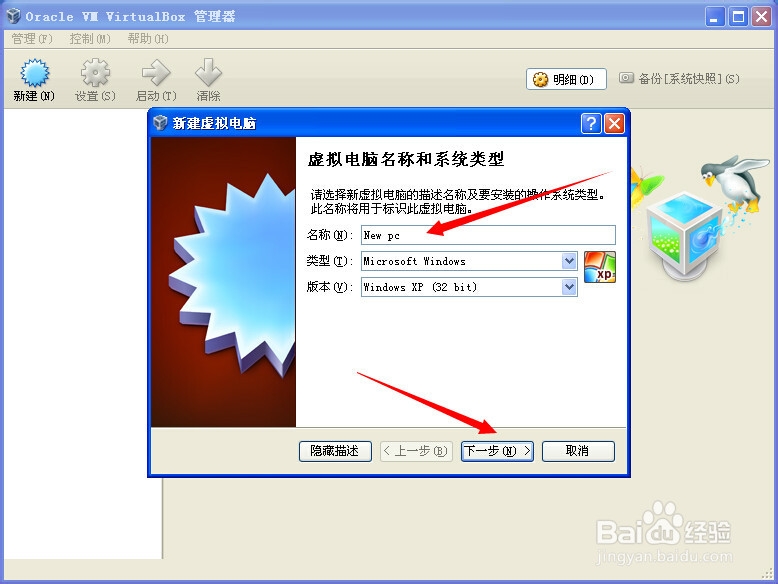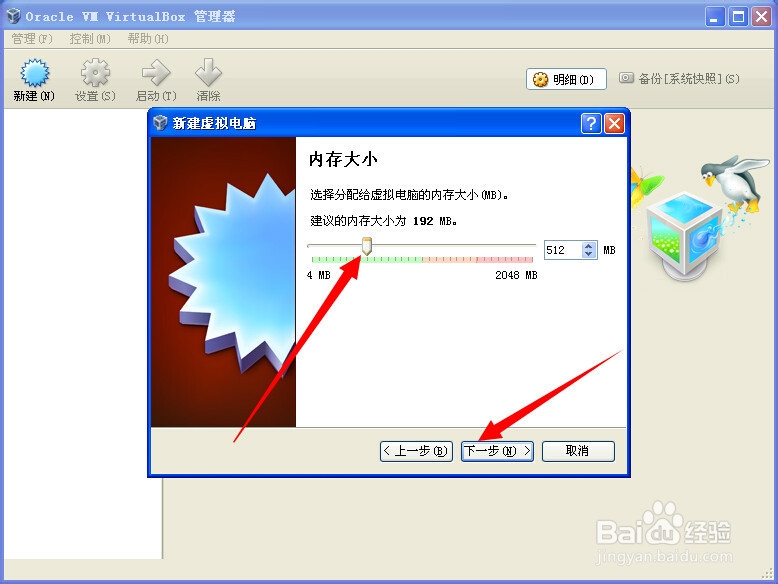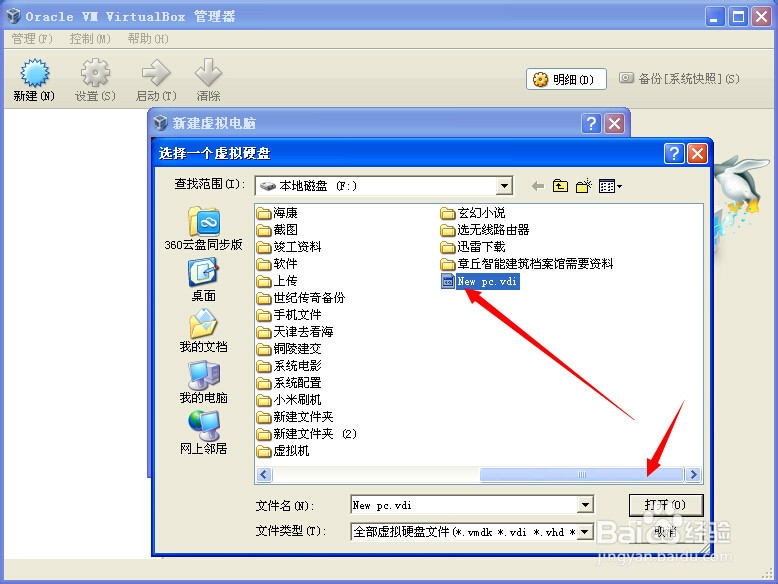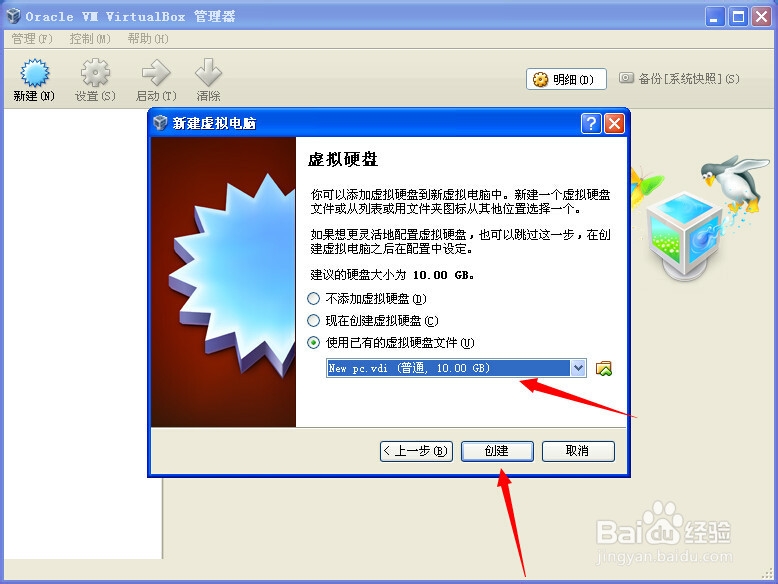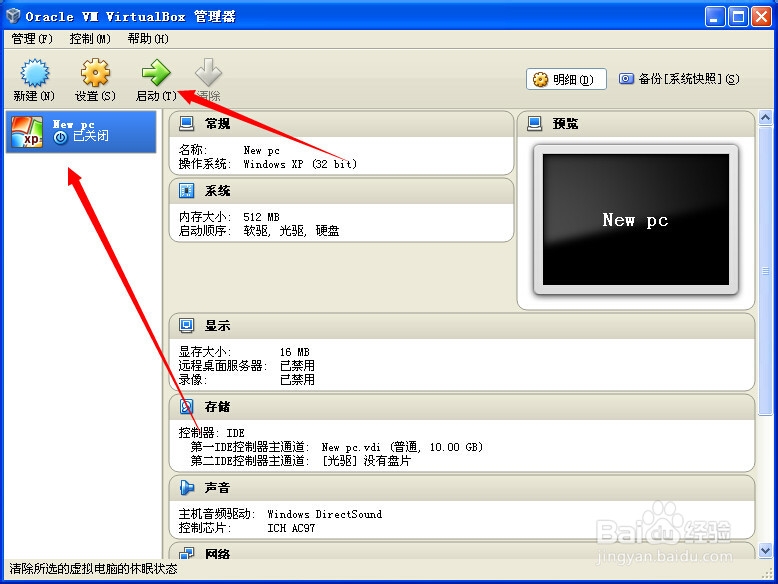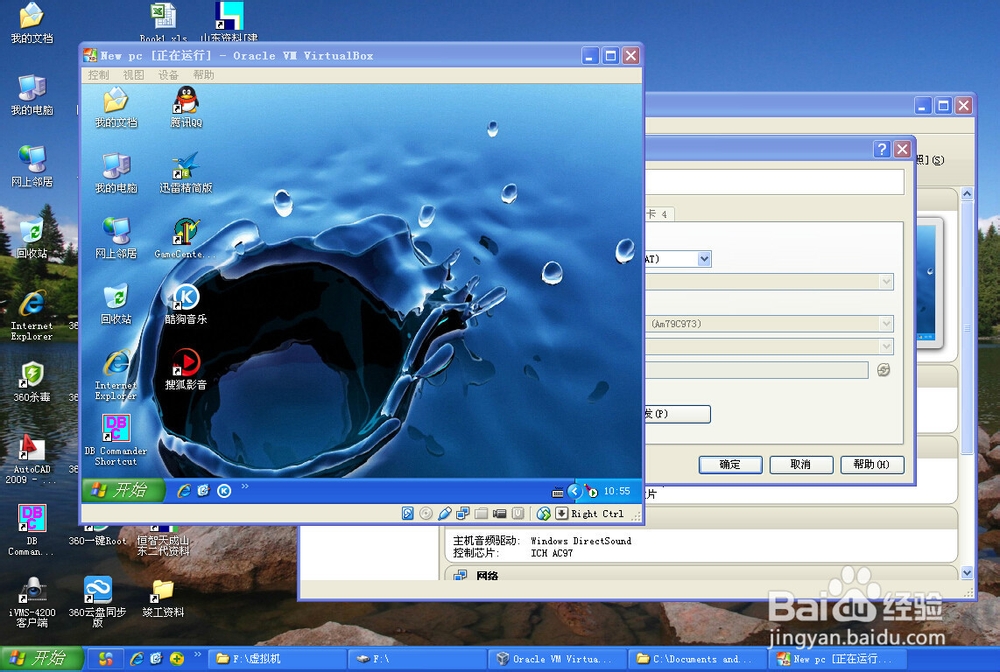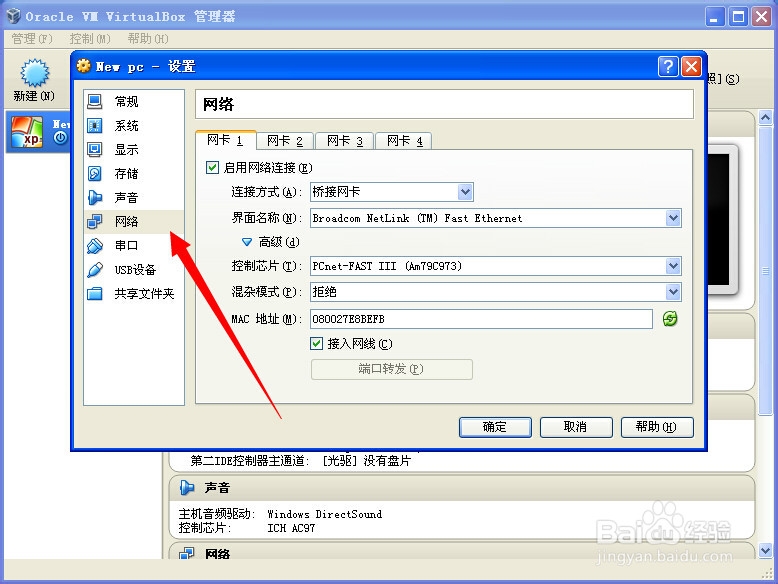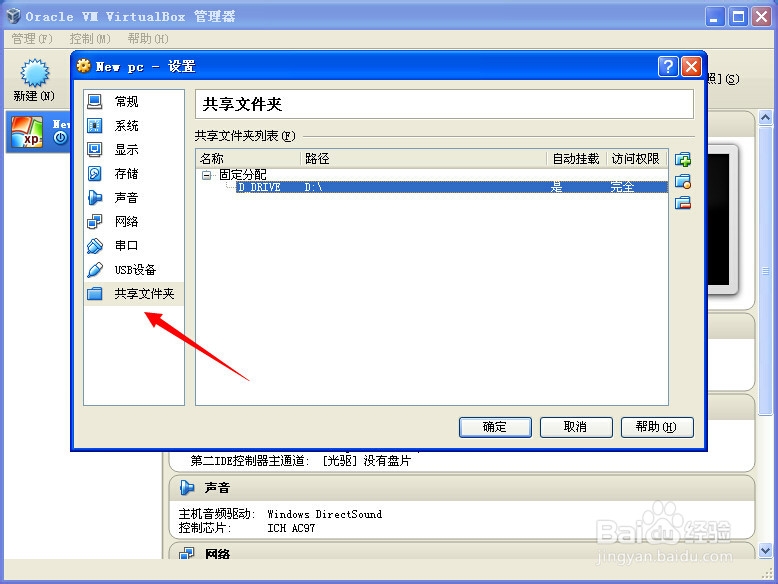VirtualBox虚拟机怎么导入已经存在的vdi文件
1、VirtualBox怎样导入已经存在的vdi文件,我们电脑系统重装了,虚拟机也飒劐土懿重新安装了,只要.vdi硬盘镜像文件虚拟机就可以直接导入使用,很方便打开VirtualBox虚拟机选择新建
2、要知道.vdi硬盘镜像文件存放的位置,我的是在F盘根目录下
3、点新建后,会弹出新建虚拟电脑名称可以随便输,,我这里是叫new pc类型 选Microsoft Windows版本,我的是 windows xp(32芟鲠阻缒bit)这要看你当时创建的是什么系统就选什么类型和版本然后点下一步
4、内存大小,我选512,可以改大点因为我的电脑只有2G
5、这里要选--使用已有的虚拟硬盘文件
6、选文件夹图标,浏览到.vdi硬盘镜像文件所在的目录选中后,点打开
7、硬盘信息就出现了,这是我以前创建的硬盘10G选创建
8、这时候虚拟电脑就出现在左边的列表里点启动
9、启动完成后,进入系统的界面
10、如果虚拟机需要上网,还要设置网络类型,
11、虚拟机访问电脑文件就要设置共享文件夹到这里就导入完成了,和新建虚拟机可以省掉装系统的步骤 ,省很多时间
声明:本网站引用、摘录或转载内容仅供网站访问者交流或参考,不代表本站立场,如存在版权或非法内容,请联系站长删除,联系邮箱:site.kefu@qq.com。
阅读量:42
阅读量:60
阅读量:58
阅读量:66
阅读量:64